Настройка
Экран настроек
В результате регистрации приложение отправляет данные на сервер. Девайс синхронизируется с приложением. Теперь необходимо настроить Setracker. Переходим в меню “Настройки”. После выбора выводится окно, в котором необходимо выставить параметры.
- “SOS/номера родных”. Записываем до трех номеров, на эти телефоны будет происходить звонок при нажатии на часах кнопки СОС. Если же родители сбросят вызов, устройство станет звонить по всем этим номерам до бесконечности по очереди, пока кто-нибудь не возьмет трубку. Номера телефонов необходимо вводить в формате 8(ххх)ххххххх, и никак иначе.
- “Обратный звонок”. Это функция прослушки. В это поле опять введите свой номер телефона, и он привяжется к функции прослушки. Это позволить подключаться в любое время к микрофону, встроенному в детские часы и слушать, что происходит через свой телефон.
- “Режим”. В этом пункте из раскрывающегося списка необходимо выбрать один вариант – это частота синхронизации с GPS-модулем. Этот пункт – режим работы геолокации. Чем это значение чаще, тем лучше устройство покажет координаты.
- “Не беспокоить”. Тут можно установить, например, время, когда ребенок находится на занятиях, чтобы ученика не отвлекали звонками. В это время связаться с ним будет нельзя.
- “Настройка сообщений”. Снова введите свой номер. На этот раз для того, чтобы на него отправлялияь уведомления при срабатывания датчика снятия с руки, а также разрядки аккумулятора. Если ребенок покинет пределы установленной виртуальной зоны, устройство аналогично отправит уведомление.
- “Телефонная книга”. В подменю “Контакты” забиваем номера всех, кому можно звонить на часы вашего ребенка. Кроме этих номеров совершить вызов или отправить сообщение ребенку не сможет. Это защита от злоумышленников, мошенников, спама, рекламы и т.д. Соответственно, в подменю “Телефон” вносим те телефоны, на которые ребенок сам сможет позвонить в случае необходимости.
- “Язык и время”. Выставляем нужный язык и выставляем свой часовой пояс. Здесь же на ваши smart baby watch можно установить время. При выставлении галки “Летнее время” часы должны автоматически выставить его через синхронизацию с интернетом. Если не помогает – выполняем перезагрузку часов. Для этого в SeTracker в меню “Удаленное отключение” отключаем часы. Затем включаем их, зажав кнопку SOS на самих часах.
- “Датчик снятия с руки”. Выставляем в положение “Включено”,чтобы на телефон родителей приходило уведомление о срабатывании датчика.
- “LBS”. Выставляем в положение “Включено”. Этот модуль определения местоположения работает даже в помещениях, где нет сигнала GPS. Он определяет местонахождение часов относительно базовой станции, к которой в данный момент подключена сим-карта.
Приложение Setracker достаточно простое и понятное. Изучите меню, подменю, почитайте инструкцию часов от производителя. Здесь нет ничего сложного. Просто необходимо ответственно подойти к вопросу регистрации. Потом пользоваться технологией станет привычно и комфортно.
Функции умных часов Q528
Как уже было сказано в начале, эти часы больше нужны родителям, чем ребенку, поэтому большинство из функций предназначены для его ненавязчивого контроля. Основные функции следующие:
- Отображение времени (какие же часы без времени).
- Дата, день недели.
- Подсчет количества пройденных шагов.
- Определение местоположения.
- Установка электронного забора, при выходе за пределы которого на смартфон родителей отправляется уведомление.
- Функция SOS. При активации функции будет отправлено сообщение с указанием местоположения.
- Голосовые и текстовые сообщения.
- Уведомление о низком заряде батареи.
- Двухсторонние звонки с памятью до 10 разрешенных номеров.
- Мониторинг сна.
- Несколько будильников.
- Режим не беспокоить.
- Удаленный мониторинг или прослушка.
- Награды за выполнение заданий (посредством сердечек).
- Фонарик.
- Камера (видеозвонки и фотографии).
- Простая математическая игра на сложение и вычитание.
Как подключить умные часы к телефону Андроид в первый раз: пошаговая инструкция
Чтобы подсоединить гаджеты впервые, помимо предварительных действий необходимо сделать следующее:
- Подключить устройство удержанием кнопки. Появятся инструкции, которые необходимо выполнить (выбрать язык, одобрить соглашение).
- Запустить Wear OS.
- Расположить гаджеты друг к другу близко.
- На телефоне перейти в настройки, должно появиться название модели устройства, которое требуется подключить.
- Нажать на экран, появятся коды активации, после сравнить коды. Если они совпадают, можно запустить подключение. Если же нет, нужно перезагрузить смарт-часы и повторить попытку.
- Для завершения настройки нужно следовать инструкциям на часах.
Чтобы убедиться в подключении гаджета, можно зайти в приложение и уточнить статус.
Важно! Если в списке необходимой модели нет, нужно подключить передачу геоданных. В настройках устройства найти «Местоположение» и подключить «Использовать местоположение», затем обновить Wear OS
Подключение в первый раз
Порядок подключения
Чаще всего инструкция смарт часов указывает на то, что платформы подключаемых устройств должны соответствовать друг другу: Андроид подключается к Android, а Apple Watch к iPhone. Однако современные ПО гаджетов позволяют подключаться к любым устройствам с помощью дополнительных приложений и драйверов.
Сопряжение Apple Watch с Айфон:
- Включить наручный гаджет.
- Выбрать язык настройки.
- Дождаться оповещения об обнаружении iPhone.
- Направить камеру смартфона на циферблат.
- Выбрать руку, на которой будет носиться девайс.
- Пройти идентификацию в iCloud для подтверждения связи между устройствами.
- Придумать пин-код для iWatch.
- Согласиться с установкой обновлений.
Синхронизация Android:
- Установить Wear OS из магазина приложений.
- Запустить приложение на телефоне, расположив часы поблизости.
- Указать пункт «настройка», затем выбрать часы из списка обнаруженных девайсов.
- Убедиться, что коды на экранах устройств идентичны и подтвердить связку.
- Дождаться появления уведомления о подключении.
Как сбросить настройки часов
Не всегда китайские смарт-часы удается правильно настроить с первого раза. Например, они могут не подключаться к смартфону или работать со сбоями. Эта проблема часто встречается в недорогих моделях. Решить ее можно, сбросив часы до заводских настроек:
- Отключите часы от смартфона.
- Перейдите в раздел «Настройки» или «Параметры».
- Откройте пункт «Восстановить/сбросить».
- Далее нужно ввести пароль. Он может быть указан в руководстве по эксплуатации. Если код там не написан, попробуйте ввести стандартные комбинации (1234, 0000, 1111).
- Нажмите на кнопку подтверждения ввода пароля и следуйте инструкциям на экране. Если система попросит подтвердить действия, нажмите «Да/Ок».
- После этого устройство автоматически перезагрузится, настройки будут сброшены до заводских.
Какие приложения нужны для подключения смарт часов к телефону
Smart Watch синхронизируется с Android при помощи бесплатных приложений, загружаемых из Play Market.
- WearOS — официальное приложение от Гугл;
- Mediatek Smart Service — программа для синхронизации устройств, работающих на процессоре МедиаТек;
- BT Notification — китайская альтернатива Android Wear, установка на оба гаджета, подходит для любых часов.
Список приложения для популярных моделей смарт часов для Android:
| Марка часов | Название приложения |
| Xiaomi | MiFit |
| Huawei | Huawei Health |
| Samsung | Galaxy Wearable (Samsung Gear) |
| Garmin | Garmin Connect |
| Smarterra | Lefun Health |
| JET | JETSportWatch |
| IWOWN | iWOWNfit Pro |
Общий обзор преимуществ и недостатков детских часов Т58.
Модель Smart Baby Watch T58 имеет целый ряд преимуществ. Главными из них являются:
- Достаточно высокая точность местоположения ребёнка благодаря трекеру GPS.
- Ёмкий аккумулятор, позволяющий умным часам работать долгое время в автономном режиме.
- Лёгкость управления наручным девайсом.
Есть у данной модели есть и определённые недостатки:
- Отсутствуют многие функции смарт-устройства: нет видеокамеры, нет MP-3 плейера и игровых приложений.
- Неудобный разъём для сим-карты.
- Слишком маленькие иконки на дисплее гаджета.
- Через 12 месяцев эксплуатации смарт-часов программа Aibeile становится платной.
Несмотря на отсутствие многих СМАРТ функций, данная модель неплохо справляется с отслеживанием ребёнка с помощью GPS-навигатора. А значит устройство можно использовать для присмотра в течение определённого времени.
Подробнее об отзывах о смарт-часах Т58 в статье — «Отзывы о Smart Baby Watch T58″
Инструкция Smart Baby Watch T58
Часы Smart Baby Watch T58 работают с сим-картой формата микро при поддержке GPRS интернета (2G) вашим оператором. Для наиболее стабильной связи мы рекомендуем использовать сим-карты операторов Билайн или Мегафон, если вы находитесь в России. С сим-картами МТС иногда возникают проблемы на стороне оператора вследствие чего часы не видят сеть. Для решения данной проблемы рекомендуем обратиться к оператору сотовой связи или сменить сим-карту на рекомендованную нами.
Такие операторы сотовой связи как Теле2 или Yota не поддерживают 2G интернет, но вы можете настроить APN оператора на часах отправив смс команду с телефона на номер сим в часах: pw,123456,apn,адрес APN,логин APN,пароль APN#
Например, для Теле2 это будет выглядеть так:pw,123456,apn,internet.tele2.ru#
В большинстве случаев это срабатывает, если возникнут проблемы, рекомендуем обратиться к оператору сотовой связи или сменить сим-карту на рекомендованную нами.
На сим-карте не должен быть установлен пин-код, иначе часы не включатся.
Установите сим-карту в часы. Слот для сим-карты отмечен соответствующим значком и находится на боковой части часов.
Если после покупки часов они не включаются, то рекомендуем поставить их на зарядку от сети, вполне возможно, что ваши часы в «глубокой разрядке» и поэтому им нужно дать время для включения.
Установите приложение Aibeile к себе на смартфон, скачав его из GooglePlay или AppStore.
Для входа в приложение введите регистрационный номер (логин), который найдете на коробке и пароль 123456 (в дальнейшем пароль можно будет изменить).
Часы GPS соединяются с приложением с помощью интернета. Следите, чтобы на сим-карте в часах был положительный баланс. При отсутствии интернета на сим-карте в часах вы сможете без проблем позвонить ребенку и так же он сможет связаться с вами.
При настройке телефонных номеров в приложении их нужно вводить через «8», а не через «+7». Это также касается настройки обратного звонка («прослушки»). Если при отправлении обратного звонка на часы, они вам не перезванивают, значит вы ввели номер не через «8» или на сим-карте в часах нет интернета.
«Режим работы» в настройках приложения позволяет устанавливать частоту отправки данных GPS на ваш смартфон. Слишком частые отправки приведут к увеличению расхода батареи. Если вы хотите проверить, где сейчас находится ребенок, то вы можете просто зайти в «Карты» и нажать Уточнить. Ежеминутное обновление GPS данных совсем не обязательно.
На кнопку SOS устанавливаются телефонные номера, которые будут принимать экстренные вызовы от ребенка. Кнопка SOS является кнопкой вкл/выкл часы, когда сим-карта установлена в устройство.
В телефонную книгу вы можете внести до 20 номеров, на которые ребенок сможет позвонить с часов.
Настройка разрешенных номеров в приложении позволяет оградить ребенка от нежелательных звонков посторонних людей.
Функция LBS должна быть всегда включена, так как это позволяет получать сигнал от вышек сотовых операторов, когда ребенок с часами находится в помещении.
Настройка ГРАНИЦА – это территориальное ограничение, при выходе ребенка за которое, вам поступит оповещение.
В часах предусмотрено удаленное отключение. Ребенок не сможет выключить часы, пока там установлена сим-карта и на ней есть интернет. Выключить часы сможет родитель через функцию «Удаленное отключение» в приложении.
Установка приложения для часов Q528
Для настройки часов и взаимодействия с ними на смартфон необходимо скачать и установить приложение SeTracker 2. Приложение совершенно бесплатное, но с рекламой (можно отключить за дополнительную плату), а скачать его можно отсканировав QR-код в инструкции или в меню часов. Еще проще найти его по названию в магазинах приложений Google Play или App Store. Также его можно скачать по этой ссылке с Google Play, по этой с App Store.

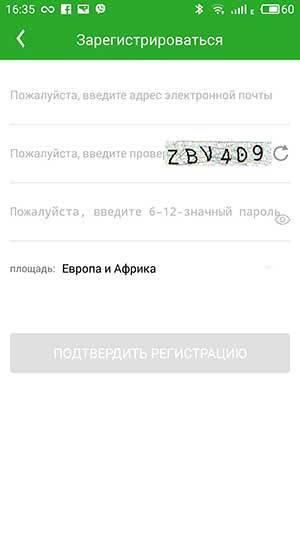
Если все поля заполнены правильно, в следующем окне будет предложено начать привязку часов к смартфону.

В следующем окне необходимо ввести следующие данные:
- Регистрационный код. Эти те самые цифры с наклейки на задней панели. Можно ввести двумя способами: отсканировать QR-код, или ввести 15-значный код вручную.
- Псевдоним устройства. Пишем имя ребенка латиницей.
- Я являюсь ТП. Здесь необходимо выбрать, кем вы являетесь ребенку (мама, папа, брат, сестра и т.д).
- Номер часов (номер телефона, который установлен в часах). Если в се сделано правильно, после нажатия «OK» загружается приложение «SeTracker2».
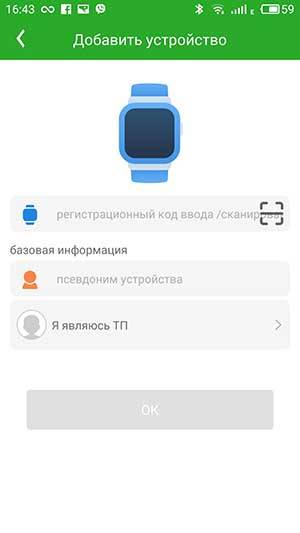
Осталось войти в приложение. Для этого нужно ввести адрес электронной почты и пароль. После входа попадаем на главную страницу, на которой отображается карта с местоположением часов и кнопки навигации приложения.

Настраиваем часы Honor Band 3
Сопряжение смартфона с Honor Band 3 производится с помощью предустановленного приложения «Здоровье» от Huawei или программы Huawei Wear. Рекомендуется использовать «Здоровье». Эта программа не уступает по функционалу приложению Wear и отображает больше актуальной информации. Желательно пройти регистрацию учетной записи и получить возможность облачного хранения данных.
Далее остается лишь разобраться как настроить умные часы. Пошаговая инструкция выглядит следующим образом:
- включить блютуз на телефоне и Honor Band 3;
- запустить приложение «Здоровье» либо Wear;
- зарегистрироваться, указать рост и вес;
- нажать поиск устройств Bluetooth;
- выбрать свой трекер среди найденных гаджетов;
- подтвердить подключение, нажав соответствующую кнопку на экране браслета;
- разрешить браслету доступ к данным смартфона.
Описанная процедура актуальна для смартфонов под управлением iOS и Android.
После синхронизации с программой вам будут доступны следующие функции:
- мониторинг сна;
- уведомления о длительном бездействии;
- умный будильник;
- измерение пульса;
- настройка управления жестами;
- включение/выключение уведомлений.
Недорогие детские Смарт часы с GPS
Это не только красивый и модный гаджет, но и полезное устройство, которое исключает беспокойство родителей и позволяет все время оставаться на связи. Но не каждый может позволить себе приобрести дорогостоящее устройство. Мы предлагаем бюджетные модели, которые по качеству и функционалу не уступают дорогостоящим.
Важнее всего обратить внимание на такие критерии выбора Смарт часов, как мощный аккумулятор, возможность совершения звонков, водонепроницаемость и определение местоположения. Также следует учесть уровень удобства
Детские Смарт часы не должны причинять ребенку дискомфорт.
ELARI KidPhone 3G

3D телефон с поддержкой голосового помощника «Алиса» и возможностью совершения видеозвонков. Умные Смарт часы разработаны для постоянного общения с родителями посредством видеочата или аудиозвонков. Благодаря онлайн-помощнику от Яндекса ребенок может задавать вопросы, слушать сказки и даже играть в увлекательные развивающие игры.
Поддерживают часы голосовые вызовы и определяют местоположение. Также они могут быстро сохранять историю перемещения ребенка. Ребенок может совершать звонки только на разрешенные номера, которые можно сохранять в меню смарт часов.
Особенности детских Смарт часов:
- Интерфейсы – Bluetooth 4.0, Wi-Fi.
- Совместимость – Android, iOS.
- СИМ-карта – есть.
- Степень защиты – IP65.
Плюсы:
- отличная навигация;
- хорошая камера;
- наличие «Прослушки».
Минусы:
- хрупкий экран;
- плохо держит батарея;
- дорогие.
Стоимость: от 3990 руб.
Tiroki Q900

Детские Смарт-часы воплощают в себе инновационные технологии и оригинальные решения
Приковывают внимание стильным дизайном и качественной сборкой. Хорошо поддерживают современные форматы связи
Благодаря этому какие-либо сбои отсутствуют. Детские Смарт часы отличаются высокой точностью определения координат (погрешность составляет не более 15 метров).
Предусмотрена кнопка SOS. В случае ее нажатия автоматически детские Смарт часы активируют функцию автодозвона по 3-м установленным номерам, которые можно внести через бесплатное приложение SeTracker. Предусмотрен также онлайн-чат, который позволяет обмениваться короткими сообщениями. На расстоянии родители могут делать фотографии, чтобы определить обстановку вокруг ребенка. Историю местоположения детские Смарт часы сохраняют на 3 месяца.
Основные характеристики детских Смарт часов:
- Интерфейсы – Wi-Fi.
- Сети – 4G LTE, 3G, 2G.
- Определение координат – Wi-Fi, LBS, AGPS, GPS.
- Защита – IP67.
- Аккумулятор – емкость 680 мАч.
- Время работы – 34-100 ч.
- Звонки – собственная СИМ-карта.
- Экран (128х128) – 1.44’’.
Преимущества:
- высокое качество сборки;
- громкий звук вызова;
- наличие видеосвязи.
Недостатки:
- нет возможности настройки для 2-х смартфонов;
- непонятный интерфейс.
Цена: от 4990 руб.
DIGMA Kid K7m

Необычный дизайн нравится детям различных возрастных групп. Ремешок выполнен в черном цвете и имеет цветные вставки. Диагональ дисплея – 1.54 дюйма. Детские Смарт часы хорошо сидят на руке и не являются громоздкими. В устройство встроен фонарик, калькулятор, шагомер. Благодаря интуитивно понятному интерфейсу у детей не возникает трудностей при использовании. Предусмотрена камера и возможность отправки изображений.
Характеристики детских Смарт-часов:
- Экран (240х240) – IPS, 1,54’’.
- Датчик – акселерометр.
- Мониторинг – физическая активность.
Положительные стороны:
- громкая и качественная связь;
- датчик, контролирующий снятие;
- дистанционное управление посредством приложения на смартфоне;
- отслеживание перемещения ребенка и сохранение истории.
Отрицательные стороны:
- частый разрыв соединения, при котором сбивается время;
- после мытья рук стекло запотевает изнутри;
- плохой звук и трудности с отправлением голосовых сообщений.
Цена: от 5550 руб.
Как подключить к телефону
Важно также знать, как подключить друг к другу, настроить детские часы и мобильный телефон. Для этого можно использовать приложение SeTracker. Его можно совершенно бесплатно скачать из Apple Store или Play Market
Его можно совершенно бесплатно скачать из Apple Store или Play Market.

После установки на телефон данной программы, потребуется в появившемся окне выбрать регион (Европа и Африка) и определенный язык интерфейса. Здесь надо уточнить, что если во время регистрации выбран будет какой-то неверный регион, то поменять его своими силами, увы, не получится, а умные часы в программе вообще не отобразятся. В таком случае спасет лишь полный сброс настроек.
После этого придется пройти процедуру регистрацию и ввести следующие данные:
- Код лицензии. Его можно найти на задней панели гаджета. Код лицензии можно набрать вручную или просто просканировать специальный QR-код.
- Логин. Сюда надо ввести активный адрес электронной почты.
- Имя ребенка.
- Номер телефона. Вводить стоит лишь активный номер, так как именно на него придет СМС для восстановления пароля при его утере.
- Пароль и его последующее подтверждение.
В завершении процедуры потребуется нажать кнопку ОК и указать в новом окне пароль для входа и имя аккаунта. После прохождения регистрации вам станет доступен весь функционал и интерфейс приложения.
Определяем id детских умных часов
С помощью СМС
В каждых устройствах Smart Baby Watch, в том числе и от производителя елари имеются собственные коды, уникальные для каждого изделия. Если по каким-то причинам они оказались утеряны, то восстановление вполне возможно через сообщение.
С этой целью на номер сим-карты, установленной в часах, отправляется СМС-команда pw,123456,ts# или же pw,123456,tt#. В ответ будет передана информация о часах, в том числе и код регистрации Reg Code, обозначенный символами ZCM. Он потребуется для всех дальнейших привязок и настроек.
Читаем IMEI
Все умные часы имеют собственные уникальные коды, нанесенные на специальную наклейку. Она размещается на обороте часового корпуса или на упаковочной коробке. Каждый код предназначен для собственных целей, поэтому их нужно различать между собой:
- IMEI. Номер международного формата, присваиваемый изготовителем каждому изделию.
- ID. Отдельный фрагмент от основного номера IMEI.
- REG CODE. Номер лицензии, состоящий из 15 цифр. С его помощью часы регистрируются в приложении на смартфоне. Он сгенерирован на основе IMEI и состоит из беспорядочной комбинации тех же самых цифр.
После покупки часов для детей рекомендуется сразу же записать или сохранить другими способами все коды, необходимые для идентификации девайса.
В случае утери наклейки, определить REG CODE возможно в самих часах, в разделе меню «Загрузка приложения», под QR-кодировкой. В некоторых моделях вместо регистрационного кода содержится IMEI, поэтому для его восстановления необходимо связаться с производителем. Одним из способов являются СМС-команды, рассмотренные выше.
Чем отличаются смарт-часы от фитнес-браслетов
Разница этих двух гаджетов состоит как в спектре функций, так и в других показателях.
Функциональность
Smart Watch умеет:
- совершать звонки, обмениваться сообщениями;
- проигрывать мелодии;
- делать фотографии или видео;
- собирать информацию о звонках, пришедших на телефон, при желании владельца — отклонять их (все это высвечивается на большом экране);
- отображение информации о локализации, скорости и расстоянии (благодаря встроенным GPS-трекерам).
Smart Watch многофункциональны, имеют сенсорный экран, собственное ПО.
Они умеют:
- наблюдать за частотой сердцебиения;
- измерять количество пройденных шагов;
- подсчитывать калории;
- будить владельца;
- предоставлять информацию о звонках со смартфона.
Большинство моделей браслетов не оснащены GPS-датчиками, их необходимо подсоединять к смартфону.
Вес
Пользователи ценят фитнес-браслет за то, что он легок и почти неощутим на руках. Часы же больших размеров неудобны при занятиях спортом или во время сна.
Автономность работы
Часы самостоятельно работают 1-3 дня, а при включенном режиме энергосбережения — в течение недели. Автономность работы браслетов намного выше — от 4 дней до недели. Некоторые модификации могут работать и до полутора месяцев.
Программное обеспечение
Встроенная в часы ОС делает устройство «умным». Она позволяет производить загрузку и установку необходимых приложений, делать видео- и фотосъемку, слушать музыку, общаться в соцсетях. В отличие от Smart Watch, у фитнес-браслетов нет ПО. Работу устройства обеспечивает специально встроенный микрокод.
Цена
Стоимость браслетов колеблется в диапазоне от 10 до 80 долларов. А «умные» часы стоят намного дороже — от сотни до нескольких тысяч долларов.
Как прослушать умные детские часы
Конструкция гаджета выполнена по принципу мини-смартфона, помещенного в пластиковом корпусе часов. Прослушка работает следующим образом: со смартфона на часы выполняется беззвучный звонок, после чего с часов идет уже обратный вызов без гудков. По его сигналу микрофон смартфона включается на громкую связь.
В результате, становятся слышны все звуки, раздающиеся в окружении ребенка. Часы на это никак не реагируют, то есть неизвестно, когда микрофон включен, а когда – нет. Недостатком этой функции является невозможность совершать любые звонки с часов или отправлять сообщения в период прослушки.
Активировать обратный звонок можно с помощью СМС pw,123456,monitor,номер телефона#. После этой команды микрофон будет включен. Другой способ активации прослушки – посредством функции обратного звонка в меню приложения.
Дополнительный контроль позволяет отследить состояние ребенка в режиме онлайн. Эффективность данного способа зависит от разных факторов. Большое значение имеет качество мобильного сигнала, место нахождения часов в данный момент, наличие громких посторонних звуков и т.д.
Настройка смарт-часов в приложении
Обратный звонок – вписать номер, на который будет осуществляться вызов с гаджета, чтобы родитель мог услышать, что происходит рядом с ребенком. Вызов на дисплее не отображается.
Геолокация – выбрать временной интервал работы GPS. Чем он меньше – тем точнее местонахождение, но быстрее разряжается гаджет. Минимум – 1 мин., максимум – 1 ч. Рекомендуется установить 15 мин.
Режим работы – выбрать временной интервал. Чем он меньше – тем точнее мониторинг, но быстрее разряжается гаджет. Минимум – 1 мин., максимум – 1 ч. Рекомендуется установить максимальное значение.
Контекстная модель – выбрать тип звонка (с вибрацией или без).
Не беспокоить – выбрать временной интервал, когда приложение не будет высвечивать на экран телефона оповещения.
Настройка сообщений – вписать номер телефона, на который будут поступать оповещения.
LBS – включить или отключить опцию определения координат по сотовым вышкам.
Датчик снятия с руки – включить или отключить опцию датчика.
Телефонная книга – вписать тех, кто сможет звонить на гаджет.
Удаленное отключение – позволяет выключить гаджет через приложение.
Приложение для смартфона
Самым распространённым приложением для синхронизации смартфонов и смарт-часов является программа SeTraсker.Ссылка на скачивание программы находится здесь:
https://play.google.com/store/apps/details?id=org.zywx.wbpalmstar.widgetone.uexaaagg10003&hl=ru;
Установить приложение можно через ПК, либо воспользоваться QR кодом, который находится или на крышке smart-watch или на коробке, в которой продавался девайс. После установки SeTraсker, следует зарегистрироваться.
Все данные нужно заполнять очень внимательно. Нельзя путать ID и REG коды.
При выборе аутентификации, нажимать следует на «Европу и Африку».
Настраиваем приложение по пунктам:
- SOS/номера – будет приходить вызов от ребёнка, при нажатии им данной кнопки.
- «Обратный звонок» — набирайте комбинацию цифр той симки, которая вставлена в смарт-вотч.
- «Режим» -здесь нужно выбрать частоту соединения с GPS модулем. Чем чаще выставить значение, тем актуальней будет геолокация. Однако и батарея в смарт-часах будет чаще разряжаться.
- «Телефонная книга» — в разделе «Контакты» вносим имена тех абонентов, которые могут позвонить малышу на наручное устройство. Первая цифра вводимых номеров должна начинаться на 8.
- «Язык и время» — выставляем точную дату и время своего часового пояса.
- «Часы сняты с руки» — ползунок необходимо перевести в такое положение, чтобы он загорелся и принял положение «Вкл».
- «LBS» — выставляем в положение «Включено». Модуль обнаружения ребёнка через вышки сотовой связи работает с точностью до 5 метров.
Какие проблемы возникают при настройке, как их решить
Разберем основные сложности, с которыми пользователи чаще всего сталкиваются при настройке гаджета:
- Смартфон не видит часы. Если телефон не находит умные часы, попробуйте поднести гаджеты ближе друг к другу и повторить попытку.
- Часы подключаются к телефону, но нет сопряжения. Если это произошло, возможно, часы соединились с другим гаджетом. Перезагрузите их, чтобы сбросить подключение. Далее в меню настроек активируйте опцию показа уведомлений на сопряженных устройствах.
- Нет сети. Причин отсутствия сети может быть несколько: неправильно установленная SIM-карта, отсутствие денег на счету, проблемы с интернетом или неверно указанный IP-адрес (его можно проверить и изменить в настройках).
- Аккумулятор слишком быстро разряжается. Настраивали часы и внезапно обнаружили, что батарея стала быстро садиться? В первую очередь рекомендуем уменьшить яркость экрана, а также активировать опцию отключения дисплея при бездействии.
Продлить автономность устройства поможет режим энергосбережения. Чтобы его включить, сделайте свайп экрана и нажмите на значок «Энергосбережение».
Процесс настройки смарт-часов
Начиная пользоваться Smart Baby Watch T58 GW700, гаджет требуется настроить. Устанавливают СИМ-карту, включают часы, скачивают приложение для работы. Следующий шаг – вход в аккаунт с использованием ID устройства, указанного на упаковке, и пароля «123456» (желательно сменить на более сложный). Теперь переходят к основным настройкам:
- Устанавливают периодичность обновления координат GPS/LBS – уменьшение времени делает точнее определение местоположения, но снижает продолжительность автономной работы.
- Вводят основной номер, для получения оповещений, и до 9 контактов.
- Выбирают номера, которые смогут дозвониться на смарт-часы – «белый список», удобная опция для защиты от мошенников и ненужных телефонных опросов.
- Включают опцию «тихого звонка» – незаметного ребёнку родительского контроля, обеспечивающего прослушивание.
- Указывают период, в течение которого на часы нельзя будет позвонить.
- Включают опцию дистанционного выключения гаджета.
В настройках можно получить информацию о часах и изменить пароль. Процесс внесения изменений в параметры Smart Baby Watch T58 не займёт у владельца больше получаса. Результатом настройки становятся полностью готовые к использованию смарт-часы.




































